
உள்வரும் எஸ்எம்எஸ் மற்றும் அறிவிப்புகளுக்கு ஒரு குறிப்பிட்ட மெல்லிசை அல்லது சமிக்ஞை நிறுவுதல் கூட்டத்தில் இருந்து வெளியே நிற்க ஒரு வகையான ஒரு வகை. ஆண்ட்ராய்டு இயக்க முறைமை, தொழிற்சாலை மெலடிகளுக்கு கூடுதலாக, எந்த ரிங்டோன்கள் அல்லது முழு பாடல்களையும் பயன்படுத்தலாம்.
ஸ்மார்ட்போனில் SMS இல் மெல்லிசை நிறுவவும்
எஸ்எம்எஸ் மீது உங்கள் சிக்னலை நிறுவ பல வழிகள் உள்ளன. அண்ட்ராய்டு பல்வேறு குண்டுகள் உள்ள அமைப்புகளில் உள்ள பொருட்களின் இடம் மற்றும் பொருட்களின் இடம் வேறுபடலாம், ஆனால் குறியீட்டில் அடிப்படை வேறுபாடுகள் இல்லை.முறை 1: அமைப்புகள்
அண்ட்ராய்டு ஸ்மார்ட்போன்கள் பல்வேறு அளவுருக்கள் நிறுவும் "அமைப்புகள்" மூலம் மேற்கொள்ளப்படுகிறது. அறிவிப்புகளுடன் விதிவிலக்கு மற்றும் எஸ்எம்எஸ் அல்ல. ஒரு ரிங்டோன் தேர்ந்தெடுக்க, இந்த வழிமுறைகளை பின்பற்றவும்:
- "சாதன அமைப்புகளில்", "ஒலி" பிரிவைத் தேர்ந்தெடுக்கவும்.
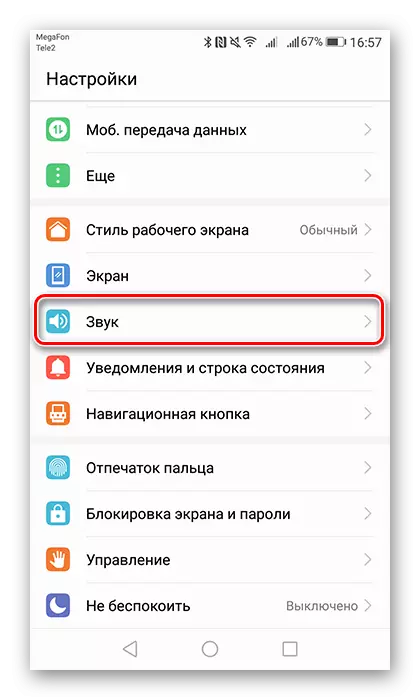
- "இயல்புநிலை அறிவிப்பு ஒலி" உருப்படியை பின்பற்றவும் ("மேம்பட்ட அமைப்புகள்" உருப்படியை "மறைத்து" முடியும்).

- அடுத்த சாளரம் உற்பத்தியாளரால் நிறுவப்பட்ட மெலடிகளின் பட்டியலை காட்டுகிறது. மாற்றங்களைச் சேமிப்பதற்காக திரையின் மேல் வலது மூலையில் உள்ள டிக் மீது பொருத்தமானதைத் தேர்ந்தெடுக்கவும்.
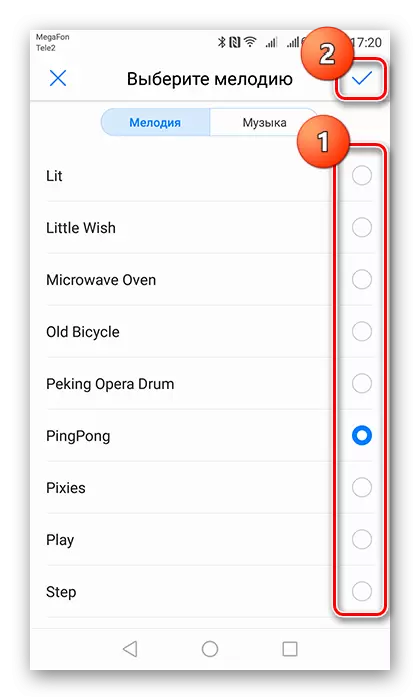
எனவே நீங்கள் எஸ்எம்எஸ் எச்சரிக்கை மீது தேர்ந்தெடுக்கப்பட்ட மெல்லிசை நிறுவப்பட்டது.
முறை 2: எஸ்எம்எஸ் அமைப்புகள்
Soundless அறிவிப்பை மாற்றுதல் செய்திகளின் அமைப்புகளில் கிடைக்கிறது.
- எஸ்எம்எஸ் பட்டியல் திறக்க மற்றும் "அமைப்புகள்" செல்ல.
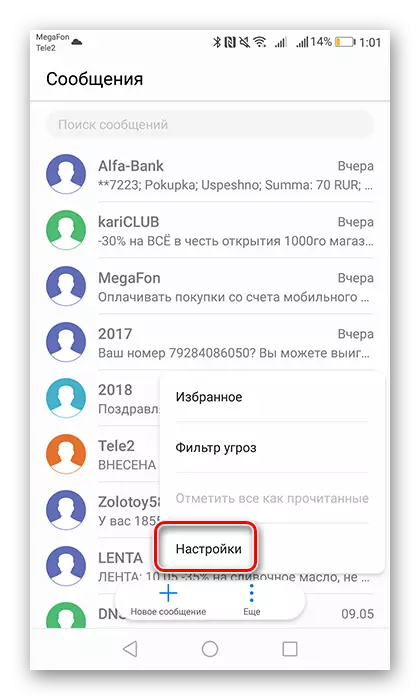
- விருப்பங்களின் பட்டியலில், எச்சரிக்கை மெல்லிசை தொடர்புடைய புள்ளி கண்டுபிடிக்க.
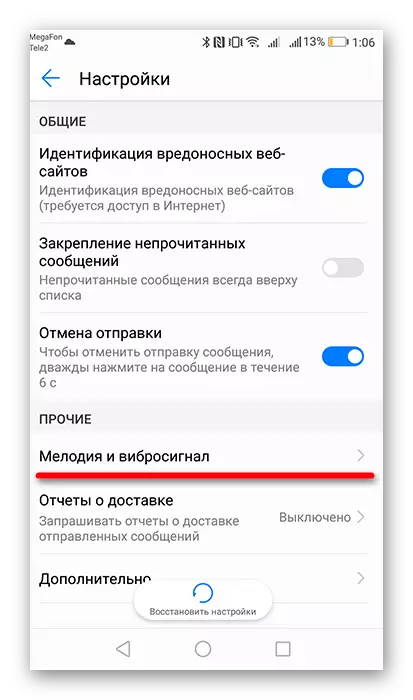
- அடுத்து, "அறிவிப்பு சமிக்ஞை" தாவலுக்குச் செல்லுங்கள், பின்னர் நீங்கள் முதல் வழியில் அதே போல் நீங்கள் விரும்பும் ரிங்டோன் தேர்ந்தெடுக்கவும்.
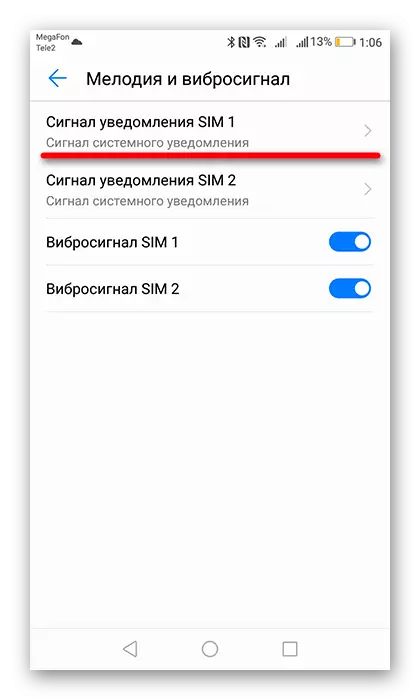
இப்போது ஒவ்வொரு புதிய அறிவிப்பும் நீங்கள் தீர்மானித்த விதத்தை சரியாகப் பெறுவீர்கள்.
முறை 3: கோப்பு மேலாளர்
அமைப்புகளுக்கு உதவாமலேயே எஸ்எம்எஸ் மீது உங்கள் மெல்லிசை வைக்க, கணினியின் firmware உடன் ஒரு சாதாரண கோப்பு மேலாளர் நிறுவப்பட்ட ஒரு சாதாரண கோப்பு மேலாளர் வேண்டும். பல, ஆனால் அனைத்து குண்டுகள் மீது, அழைப்பு சமிக்ஞை அமைக்க கூடுதலாக, மாற்ற மற்றும் அறிவிப்புகளை மாற்ற ஒரு வாய்ப்பு உள்ளது.
- சாதனத்தில் நிறுவப்பட்ட பயன்பாடுகள் மத்தியில், "கோப்பு மேலாளர்" கண்டுபிடிக்க மற்றும் அதை திறக்க.
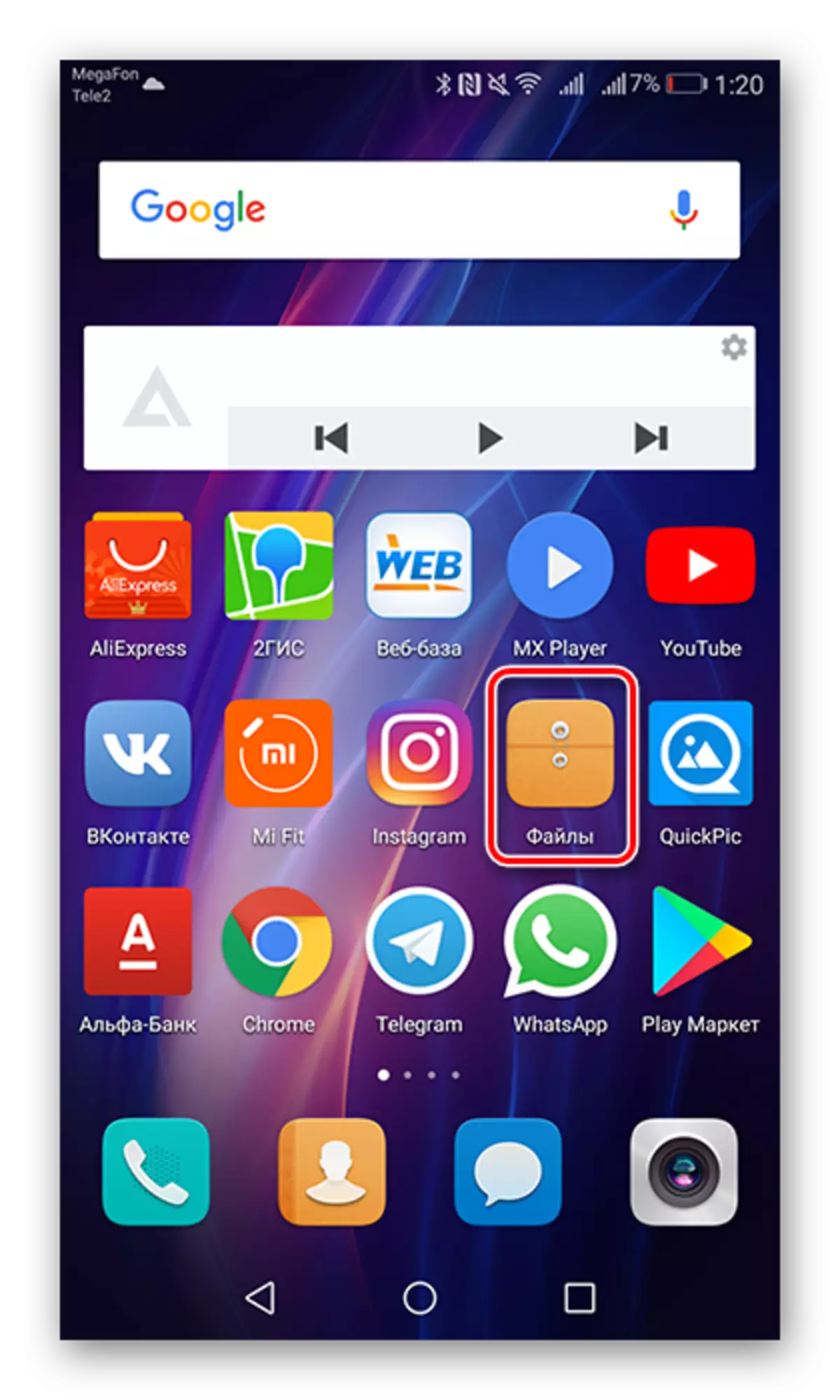
- அடுத்து, உங்கள் மெல்லிசை மற்றும் சிறப்பம்சமாக (காசோலை அல்லது நீண்ட குழாய்) உடன் கோப்புறைக்கு சென்று நீங்கள் அறிவிப்பு சமிக்ஞை மீது நிறுவ வேண்டும்.

- கோப்புடன் வேலை செய்ய மெனு குழுவைத் திறக்கும் ஐகானைத் தட்டவும். எங்கள் உதாரணத்தில், இது "இன்னும்" பொத்தானாகும். அடுத்து, முன்மொழியப்பட்ட பட்டியலில், "அமைக்கவும்" என்பதைத் தேர்ந்தெடுக்கவும்.

- பாப்-அப் சாளரத்தில், ரிங்டோன் "அறிவிப்பு மெல்லிசை" க்கு ரிங்டோனை பயன்படுத்துகிறது.
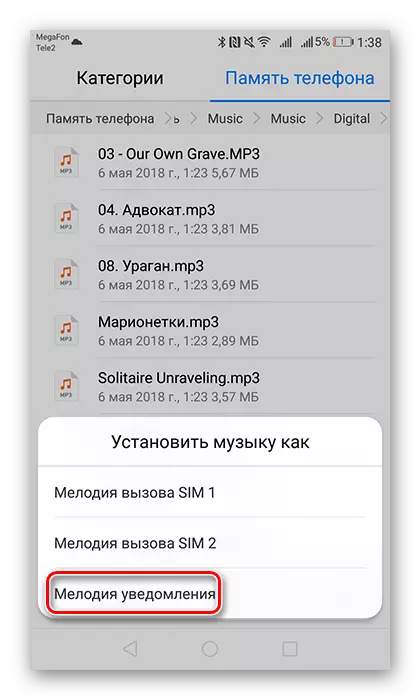
முழு தேர்ந்தெடுக்கப்பட்ட ஒலி கோப்பு எச்சரிக்கை சமிக்ஞையாக அமைக்கப்பட்டுள்ளது.
நீங்கள் பார்க்க முடியும் என, நீங்கள் பார்க்க முடியும் என, Android சாதனத்தில் எஸ்எம்எஸ் சமிக்ஞை அல்லது அறிவிப்பு மாற்ற பொருட்டு, நீங்கள் தேவையில்லை மற்றும் மூன்றாம் தரப்பு பயன்பாடுகள் பயன்பாடு recort இல்லை என, அது தீவிர முயற்சி அவசியம் இல்லை. விவரித்த முறைகள் பல படிகளில் நிகழ்கின்றன, இதன் விளைவாக தேவையான முடிவை உறுதிப்படுத்துகின்றன.
